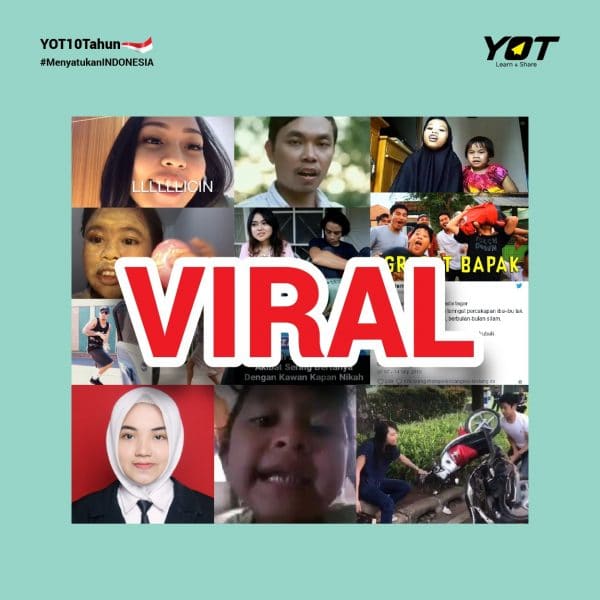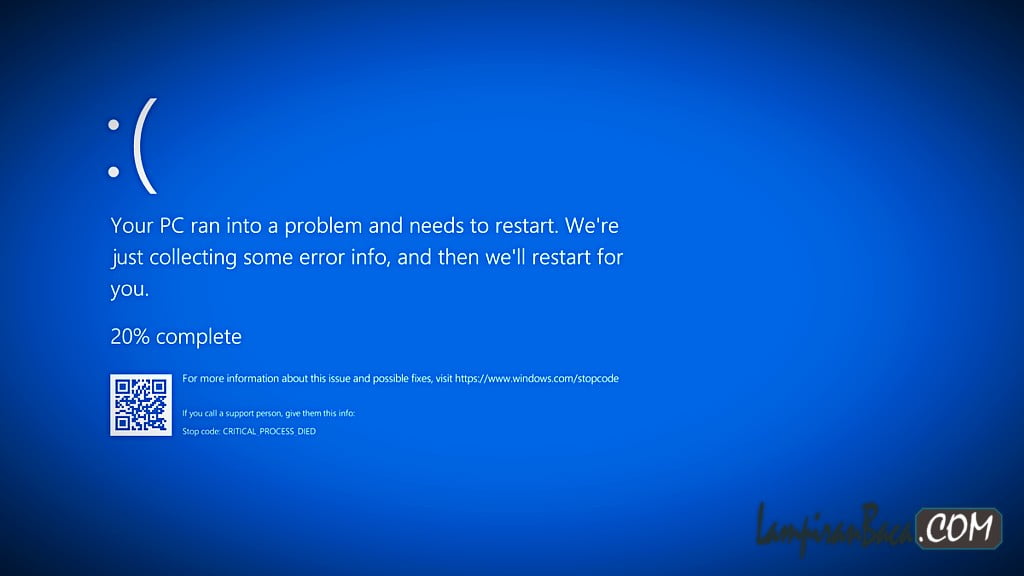Saat ini, perangkat Android telah menjadi salah satu alat yang paling penting dalam kehidupan sehari-hari kita. Dari mengirim pesan teks hingga menjalankan aplikasi bisnis, perangkat Android telah membantu kita dalam banyak hal. Namun, terkadang kita menghadapi masalah koneksi jaringan pada perangkat Android kita, terutama di lingkungan perkantoran. Masalah ini dapat sangat mengganggu produktivitas kita dan menghambat kemampuan kita untuk bekerja dengan efisien. Dalam artikel ini, kami akan membahas beberapa cara untuk mengatasi masalah koneksi jaringan pada perangkat Android di lingkungan perkantoran.
1. Periksa Sinyal Jaringan
Langkah pertama yang harus Anda lakukan adalah memeriksa sinyal jaringan pada perangkat Android Anda. Sinyal yang lemah atau tidak stabil dapat menyebabkan masalah koneksi. Pastikan Anda berada dalam jangkauan yang baik dari jaringan Wi-Fi atau sinyal seluler yang kuat. Jika Anda berada di dalam gedung perkantoran, cobalah untuk mendekati jendela atau keluar dari ruangan untuk mendapatkan sinyal yang lebih baik.
Jika Anda menggunakan Wi-Fi, pastikan Anda terhubung ke jaringan yang benar dan masukkan kata sandi dengan benar. Jika Anda menggunakan sinyal seluler, pastikan Anda memiliki cukup kuota atau pulsa yang tersedia.
2. Restart Perangkat Android Anda
Jika Anda masih mengalami masalah koneksi setelah memeriksa sinyal jaringan, langkah selanjutnya adalah merestart perangkat Android Anda. Restart dapat membantu memperbaiki masalah sementara yang mungkin terjadi pada perangkat Anda. Matikan perangkat Anda sepenuhnya, tunggu beberapa detik, lalu nyalakan kembali. Setelah perangkat Anda menyala kembali, coba sambungkan ke jaringan Wi-Fi atau sinyal seluler dan periksa apakah masalah koneksi telah teratasi.
3. Periksa Pengaturan Jaringan
Jika masalah koneksi masih berlanjut setelah merestart perangkat Anda, langkah selanjutnya adalah memeriksa pengaturan jaringan pada perangkat Android Anda. Buka menu Pengaturan, pilih Opsi Jaringan atau Koneksi, dan periksa apakah pengaturan jaringan Anda sudah benar. Pastikan mode pesawat tidak aktif dan Wi-Fi atau sinyal seluler sudah diaktifkan.
Jika Anda menggunakan Wi-Fi, pastikan Anda terhubung ke jaringan yang benar dan masukkan kata sandi dengan benar. Jika Anda menggunakan sinyal seluler, pastikan Anda memiliki cukup kuota atau pulsa yang tersedia.
4. Hapus Cache dan Data Aplikasi
Jika masalah koneksi masih berlanjut setelah memeriksa pengaturan jaringan, langkah selanjutnya adalah menghapus cache dan data aplikasi yang terkait dengan koneksi jaringan. Cache dan data yang terakumulasi dari aplikasi dapat menyebabkan masalah koneksi. Untuk menghapus cache dan data aplikasi, buka menu Pengaturan, pilih Aplikasi atau Manajemen Aplikasi, cari aplikasi yang terkait dengan koneksi jaringan, dan pilih Hapus Cache dan Hapus Data.
Setelah menghapus cache dan data aplikasi, coba sambungkan kembali ke jaringan Wi-Fi atau sinyal seluler dan periksa apakah masalah koneksi telah teratasi.
5. Perbarui Perangkat Lunak
Jika masalah koneksi masih berlanjut setelah menghapus cache dan data aplikasi, langkah selanjutnya adalah memperbarui perangkat lunak pada perangkat Android Anda. Perbarui perangkat lunak dapat membantu memperbaiki bug atau masalah yang mungkin terjadi pada sistem operasi perangkat Anda. Untuk memperbarui perangkat lunak, buka menu Pengaturan, pilih Opsi Tentang Perangkat atau Perangkat, dan cari opsi Pembaruan Perangkat Lunak. Jika ada pembaruan yang tersedia, ikuti petunjuk untuk mengunduh dan menginstal pembaruan tersebut.
6. Nonaktifkan VPN atau Proxy
Jika Anda menggunakan VPN atau proxy pada perangkat Android Anda, langkah selanjutnya adalah mencoba menonaktifkannya. VPN atau proxy dapat mempengaruhi koneksi jaringan Anda dan menyebabkan masalah koneksi. Untuk menonaktifkan VPN atau proxy, buka menu Pengaturan, pilih Opsi Jaringan atau Koneksi, dan cari opsi VPN atau Proxy. Matikan opsi tersebut dan coba sambungkan kembali ke jaringan Wi-Fi atau sinyal seluler.
7. Reset Pengaturan Jaringan
Jika masalah koneksi masih berlanjut setelah mencoba langkah-langkah di atas, langkah terakhir yang dapat Anda coba adalah mereset pengaturan jaringan pada perangkat Android Anda. Reset pengaturan jaringan akan mengembalikan semua pengaturan jaringan ke pengaturan default pabrik. Namun, peringatan bahwa ini juga akan menghapus semua jaringan Wi-Fi yang telah Anda simpan dan menghapus semua koneksi Bluetooth yang telah Anda pasangkan.
Untuk mereset pengaturan jaringan, buka menu Pengaturan, pilih Opsi Jaringan atau Koneksi, dan cari opsi Reset Pengaturan Jaringan. Ikuti petunjuk untuk mereset pengaturan jaringan dan tunggu perangkat Anda menyala kembali. Setelah perangkat Anda menyala kembali, coba sambungkan kembali ke jaringan Wi-Fi atau sinyal seluler dan periksa apakah masalah koneksi telah teratasi.
Kesimpulan
Dalam artikel ini, kami telah membahas beberapa cara untuk mengatasi masalah koneksi jaringan pada perangkat Android di lingkungan perkantoran. Mulai dari memeriksa sinyal jaringan hingga mereset pengaturan jaringan, langkah-langkah ini dapat membantu Anda memperbaiki masalah koneksi yang mungkin Anda hadapi. Jika masalah koneksi masih berlanjut setelah mencoba semua langkah ini, disarankan untuk menghubungi penyedia layanan atau administrator jaringan untuk mendapatkan bantuan lebih lanjut.
Semoga artikel ini bermanfaat dan membantu Anda mengatasi masalah koneksi jaringan pada perangkat Android Anda di lingkungan perkantoran. Sampai jumpa lagi di artikel menarik lainnya!